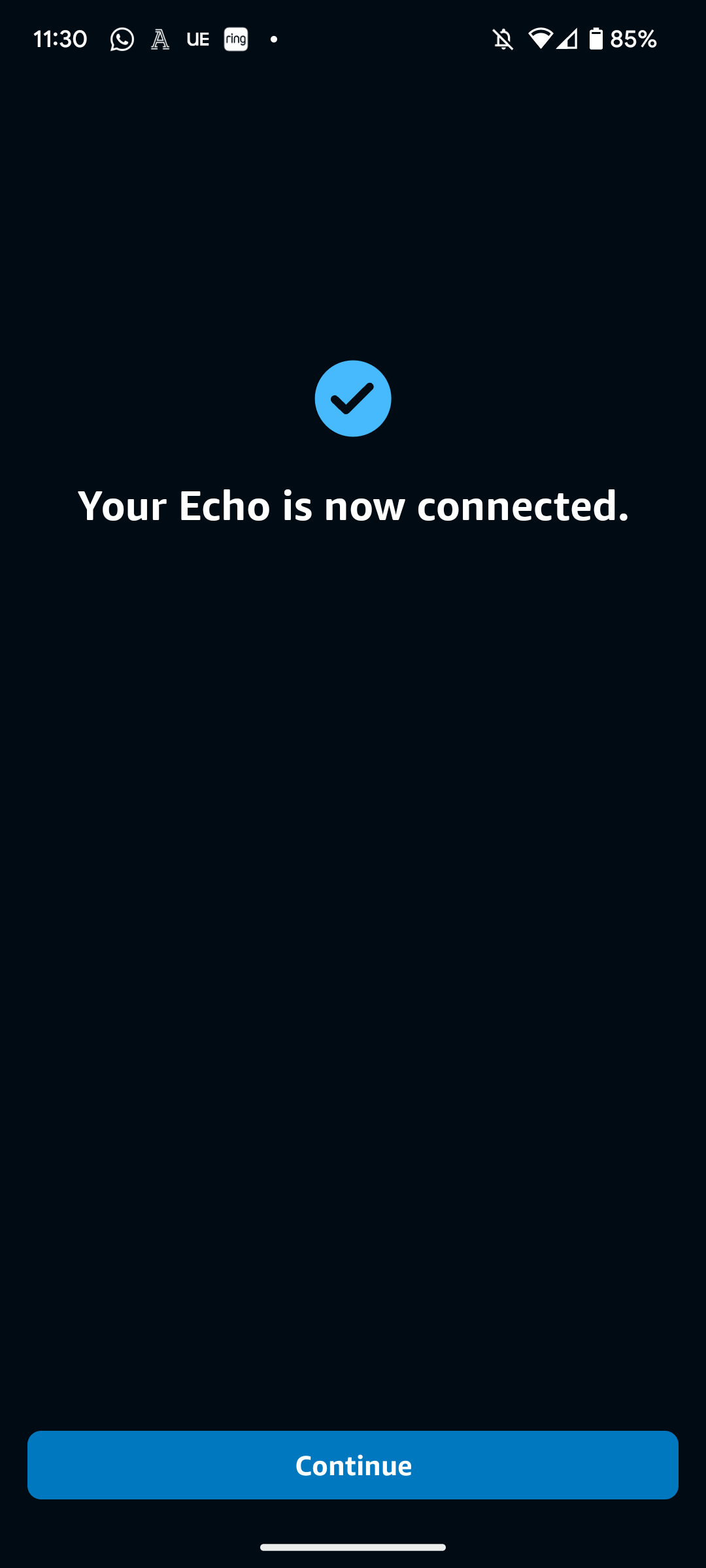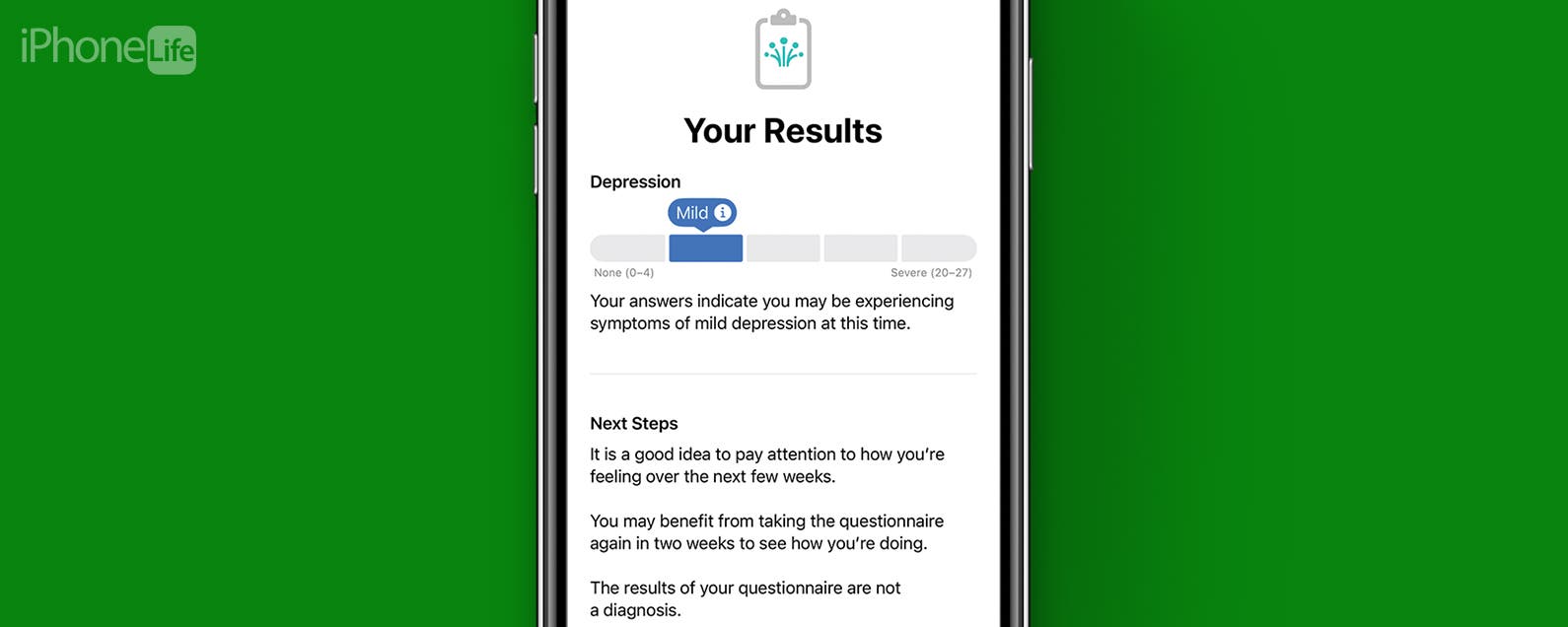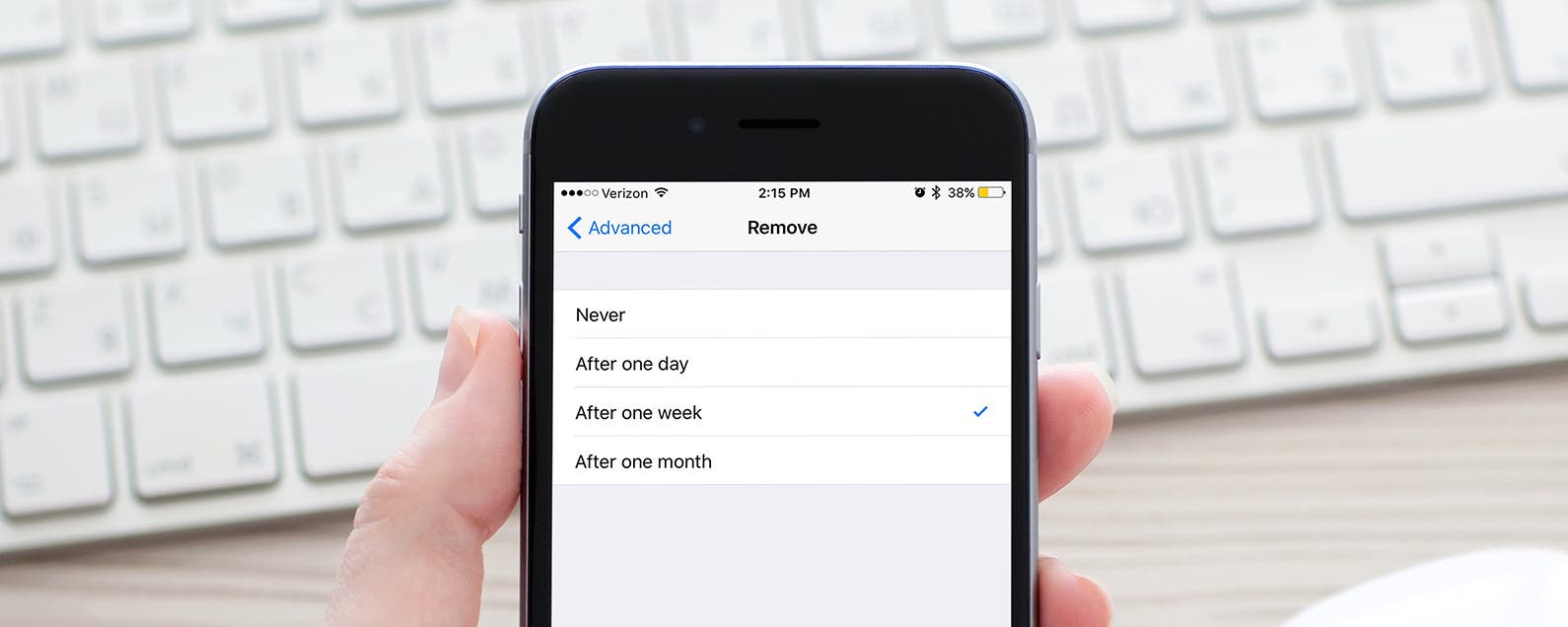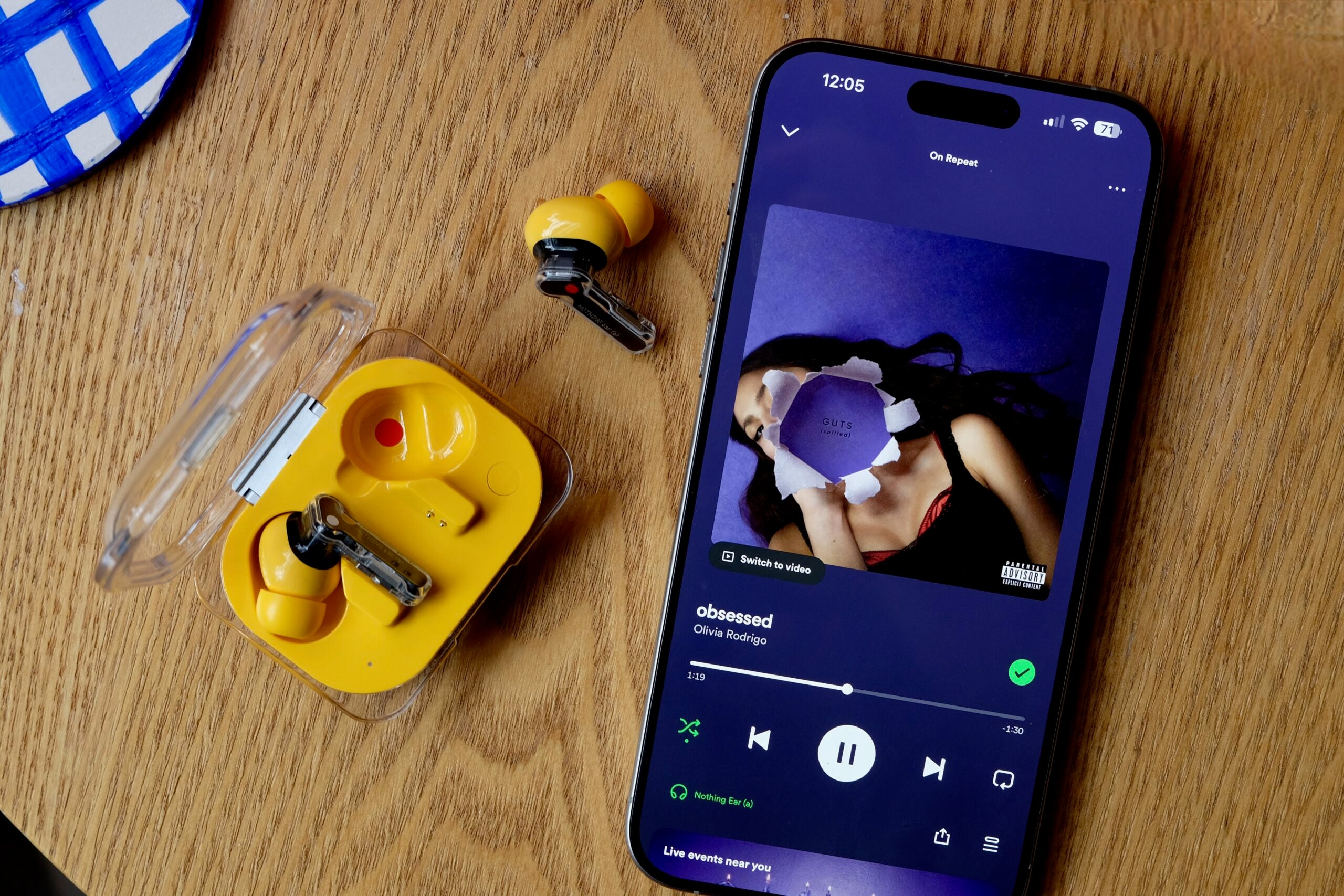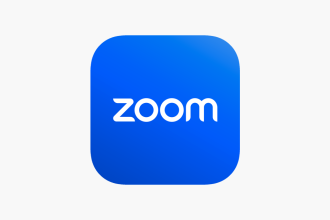Un Amazon Echo es un dispositivo muy útil para tener en casa, ya sea para configurar alarmas, obtener un pronóstico del tiempo rápido o entretener a los invitados con juegos de fiesta y trivia.
Sin embargo, un Amazon Echo depende completamente de una conexión Wi-Fi, por lo que es importante recordar conectarse a una nueva red Wi-Fi cada vez que cambie de proveedor de Internet, enrutador o se mude a una nueva casa.
Afortunadamente, es bastante fácil conectar un Amazon Echo a una nueva red Wi-Fi, siempre que tenga acceso a la aplicación Alexa en su teléfono inteligente o tableta. Una vez que abra la aplicación Alexa, siga nuestros pasos a continuación para hacer el trabajo en solo unos minutos.
Que necesitarás:
- Un eco amazónico
- aplicación alexa
- Red wifi disponible
La versión corta
- Haga clic en su dispositivo Echo elegido a través de la aplicación Alexa
- Seleccione Configuración
- Haga clic en Red Wi-Fi
- Presiona el botón de acción de tu Echo
- Activa el Bluetooth en tu smartphone/tablet
- Confirme si su Echo tiene un anillo naranja brillante
- Selecciona tu Amazon Echo
- Elija su conexión Wi-Fi elegida
- Su Echo ahora está conectado a su Wi-Fi
-
Paso
1Haga clic en su dispositivo Echo elegido a través de la aplicación Alexa
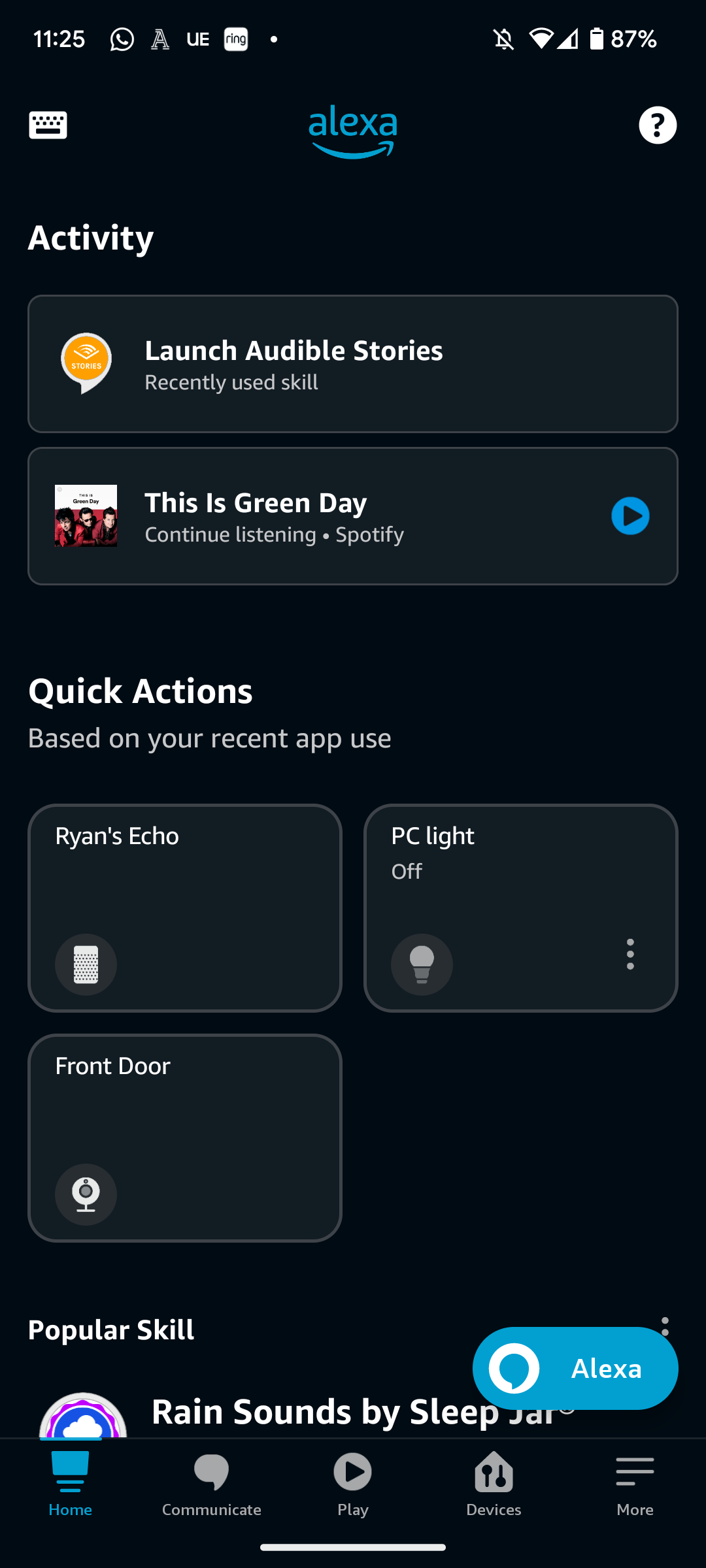
Una vez que abra la aplicación Alexa, debería ver una lista de dispositivos Echo registrados debajo del encabezado Acción rápida. Haga clic en el dispositivo Echo para el que desea cambiar la conexión Wi-Fi.
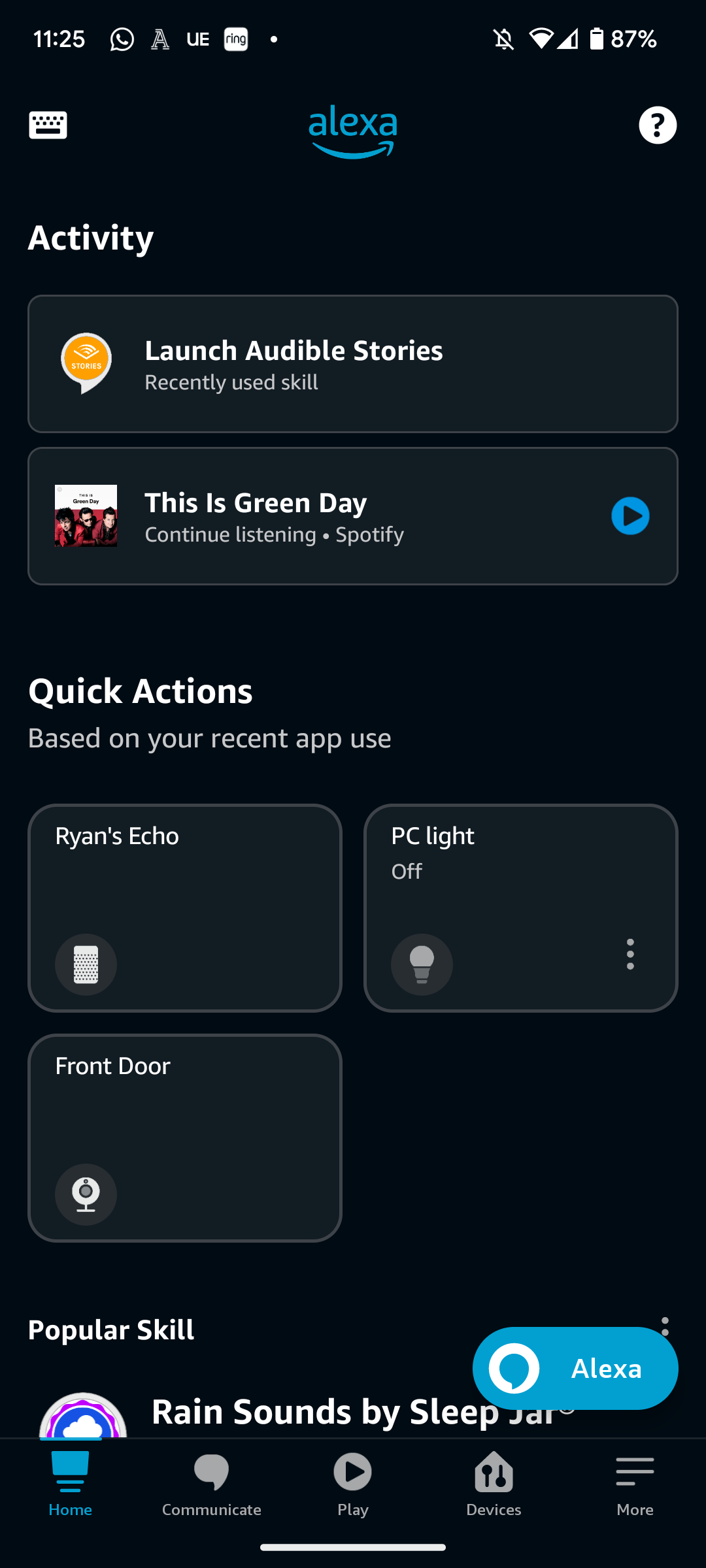
-
Paso
2Seleccione Configuración
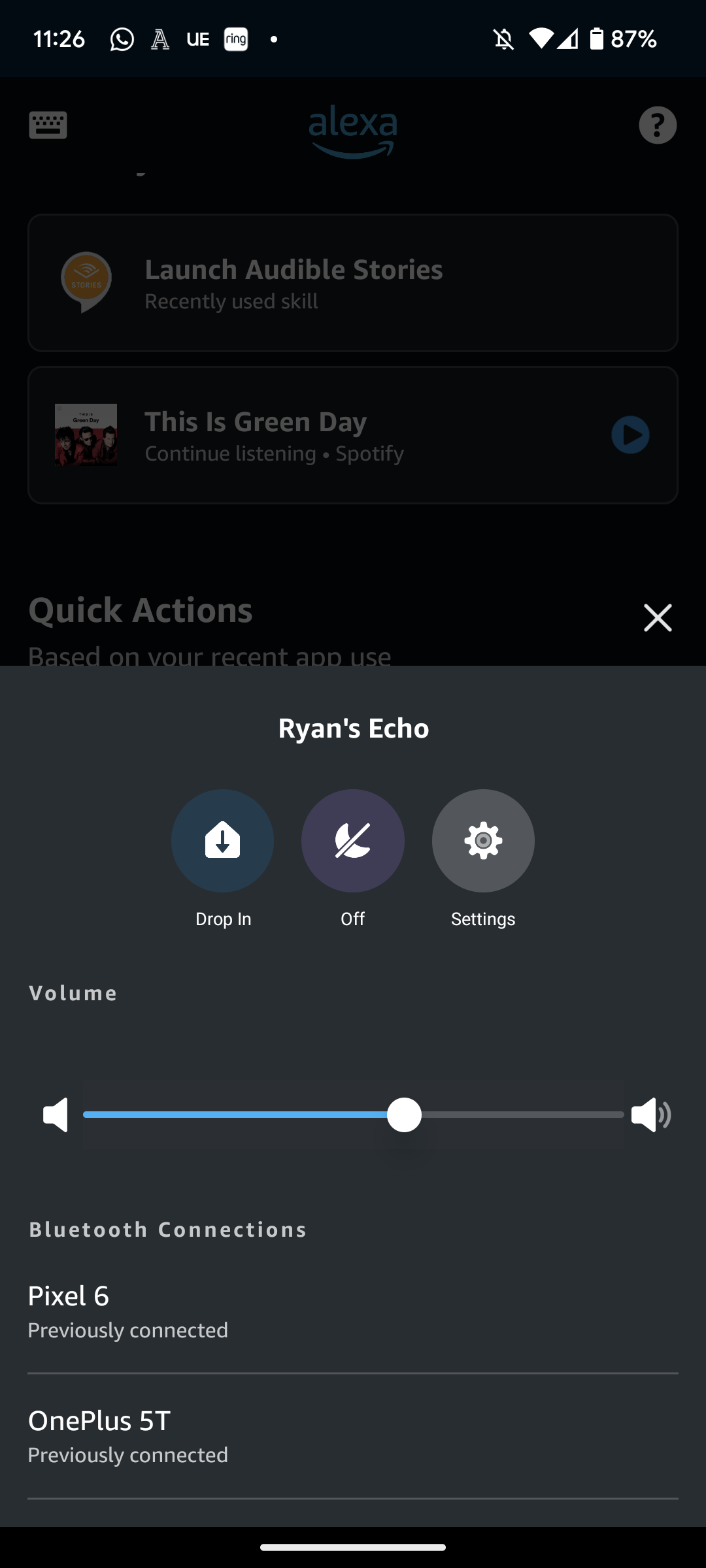
Debe tener el ícono de un engranaje y se puede encontrar en el lado derecho.
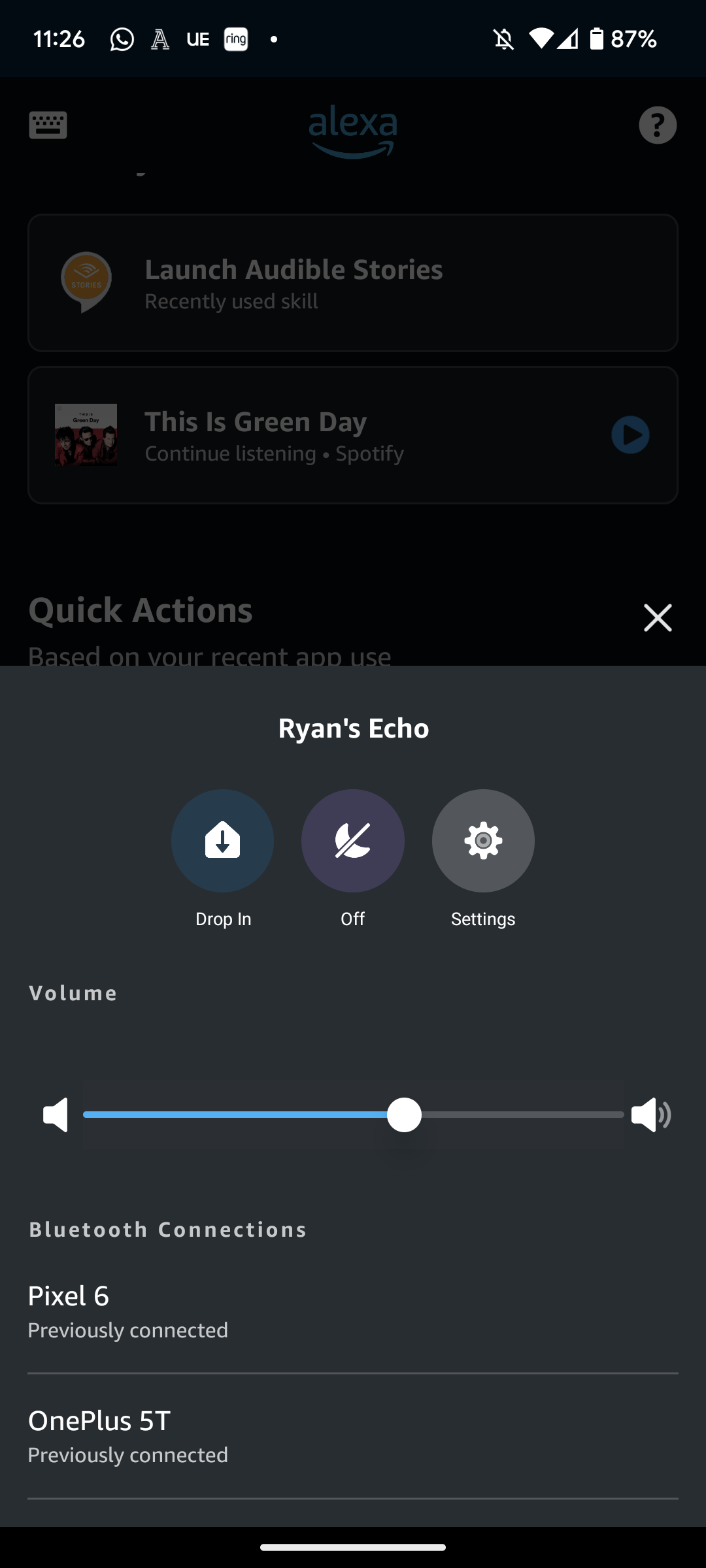
-
Paso
3Haga clic en Red Wi-Fi
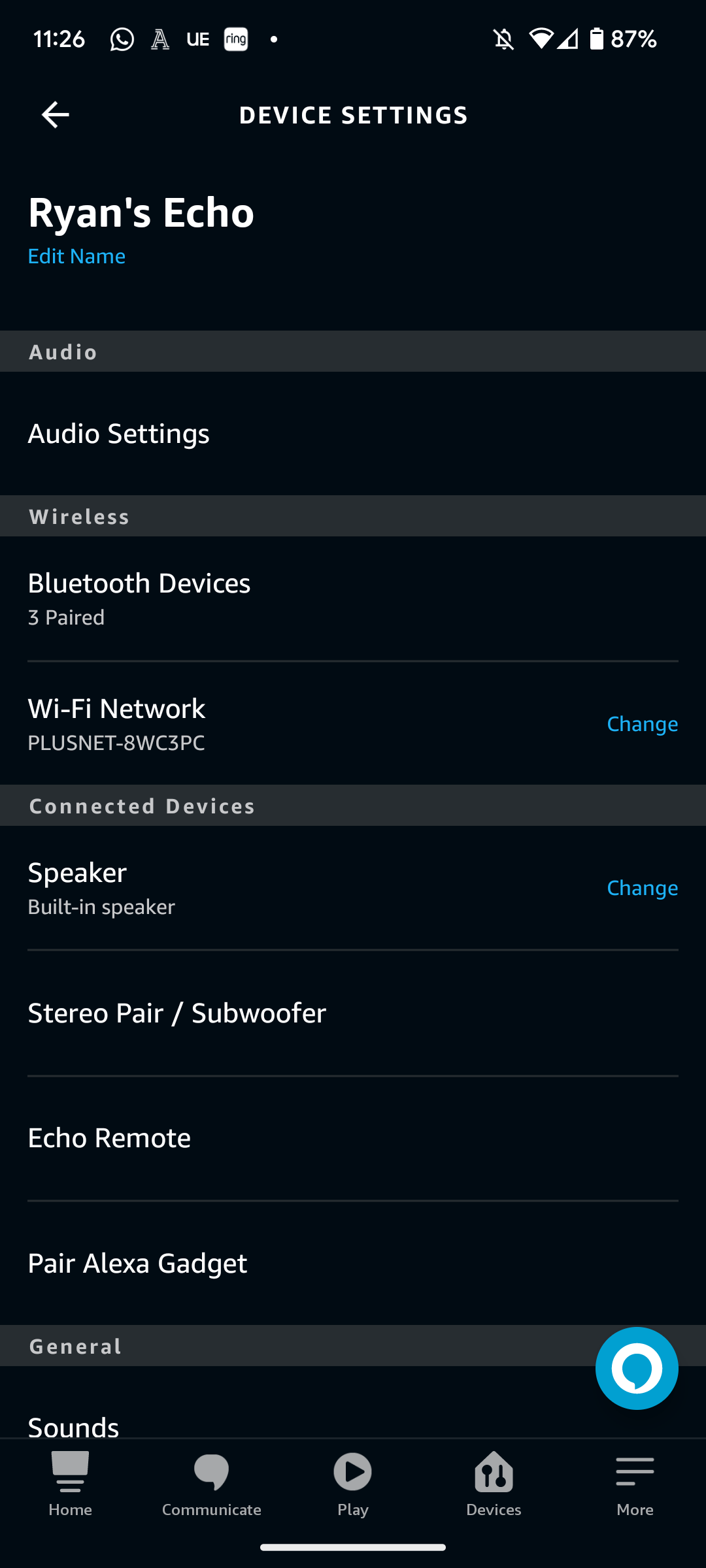
Esta debería ser la tercera opción hacia abajo, debajo de la subsección Inalámbrico.
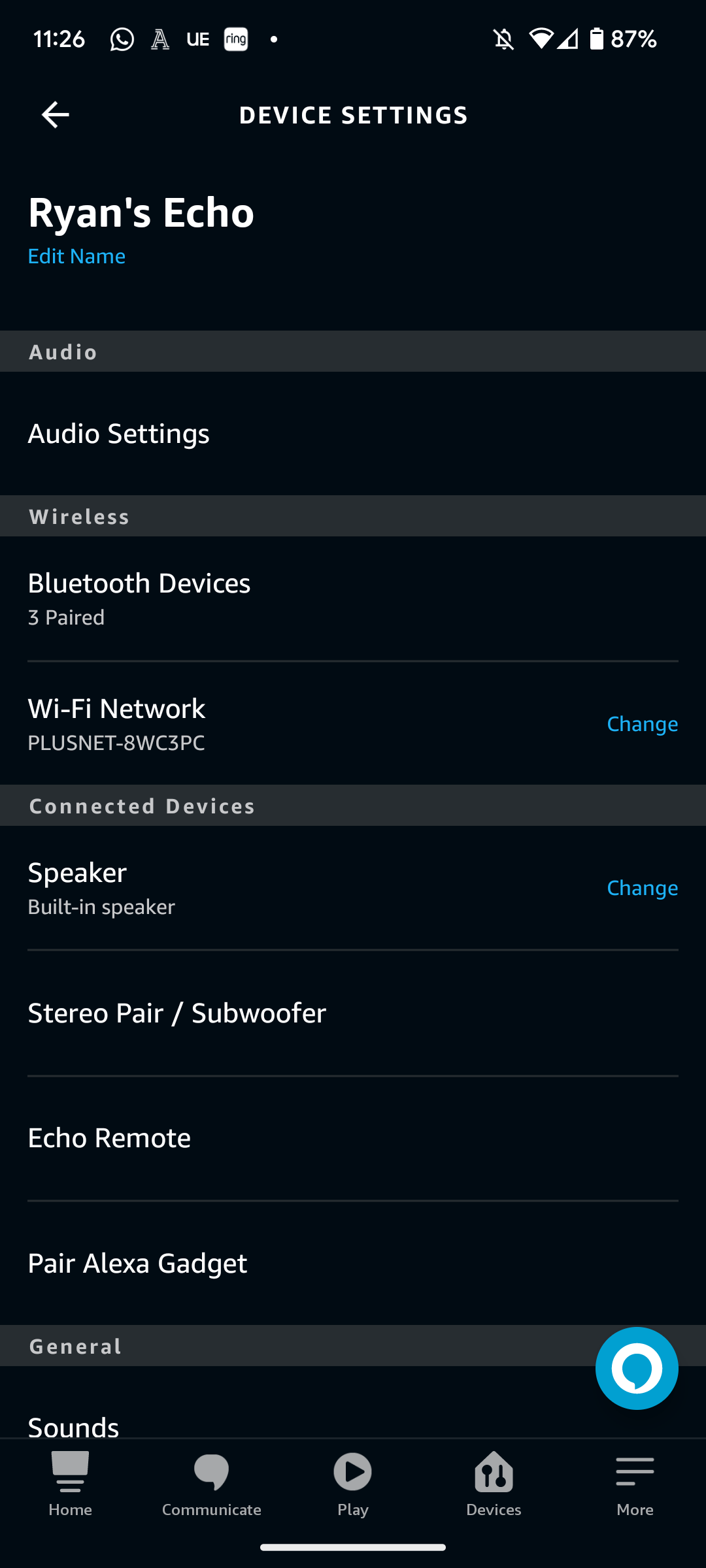
-
Paso
4Presiona el botón de acción de tu Echo
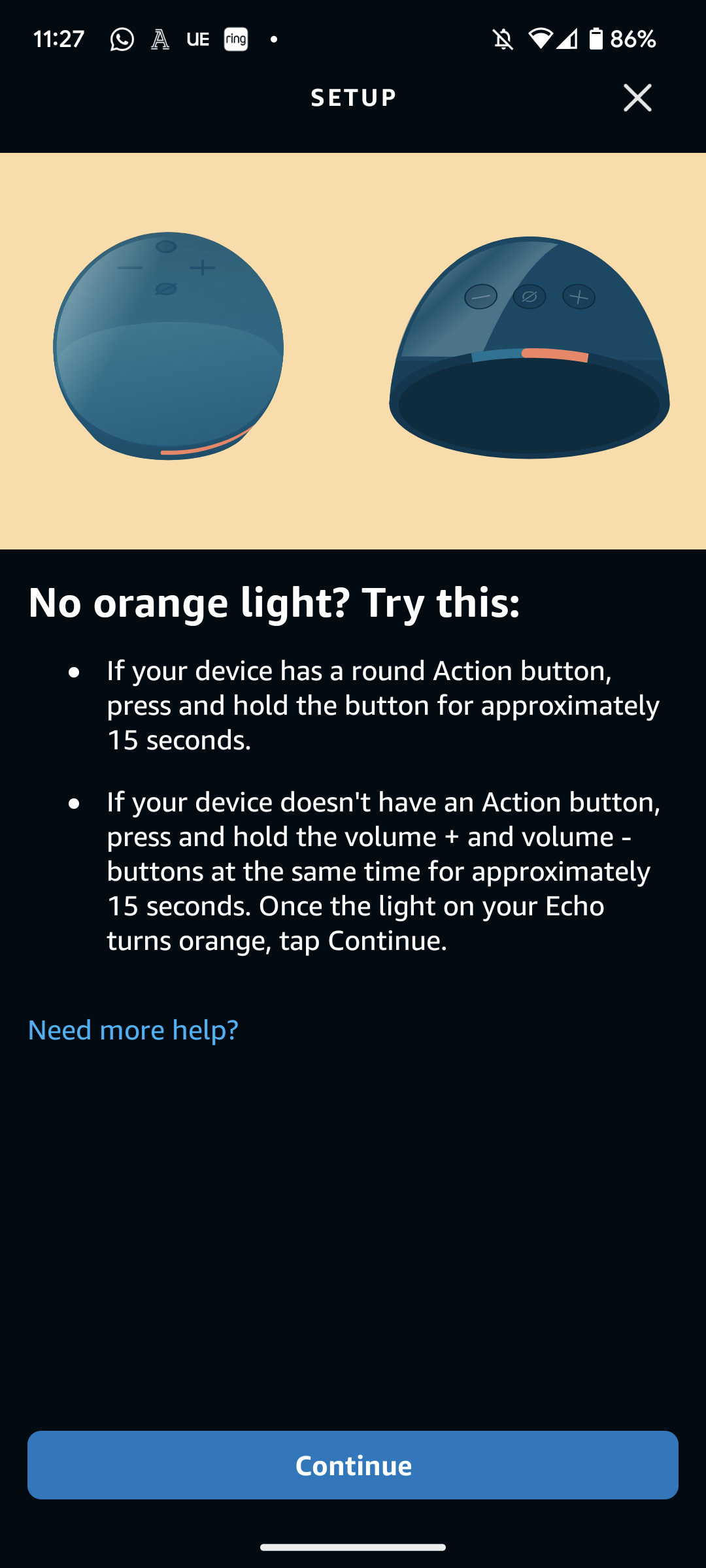
Según el dispositivo Echo que tengas, debería ser un botón con una mancha blanca. Manténgalo presionado durante 15 segundos. Si su Echo no tiene un botón de acción, presione los botones de volumen + y – simultáneamente durante 15 segundos. Si tiene éxito, el anillo de su Echo debería comenzar a brillar en naranja.
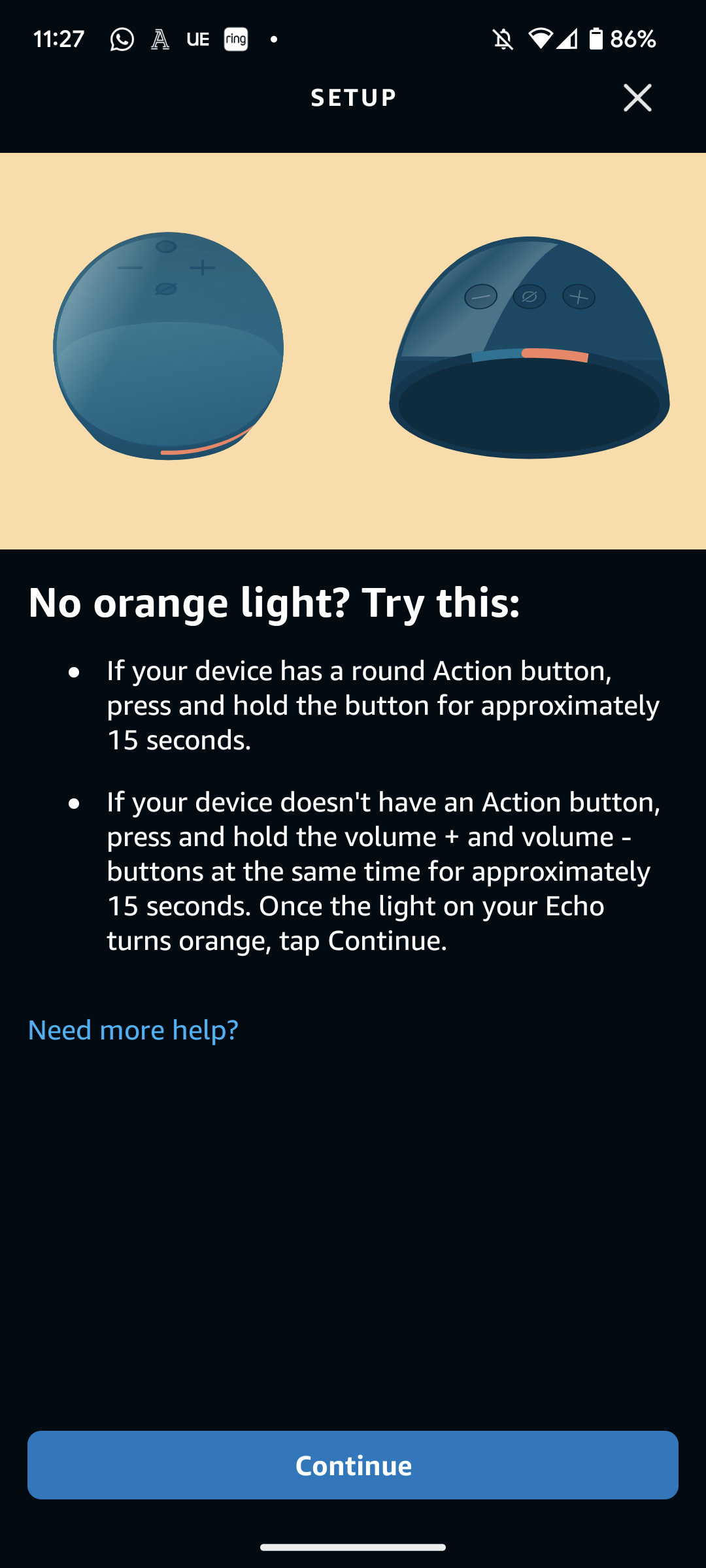
-
Paso
5Activa el Bluetooth en tu smartphone/tablet
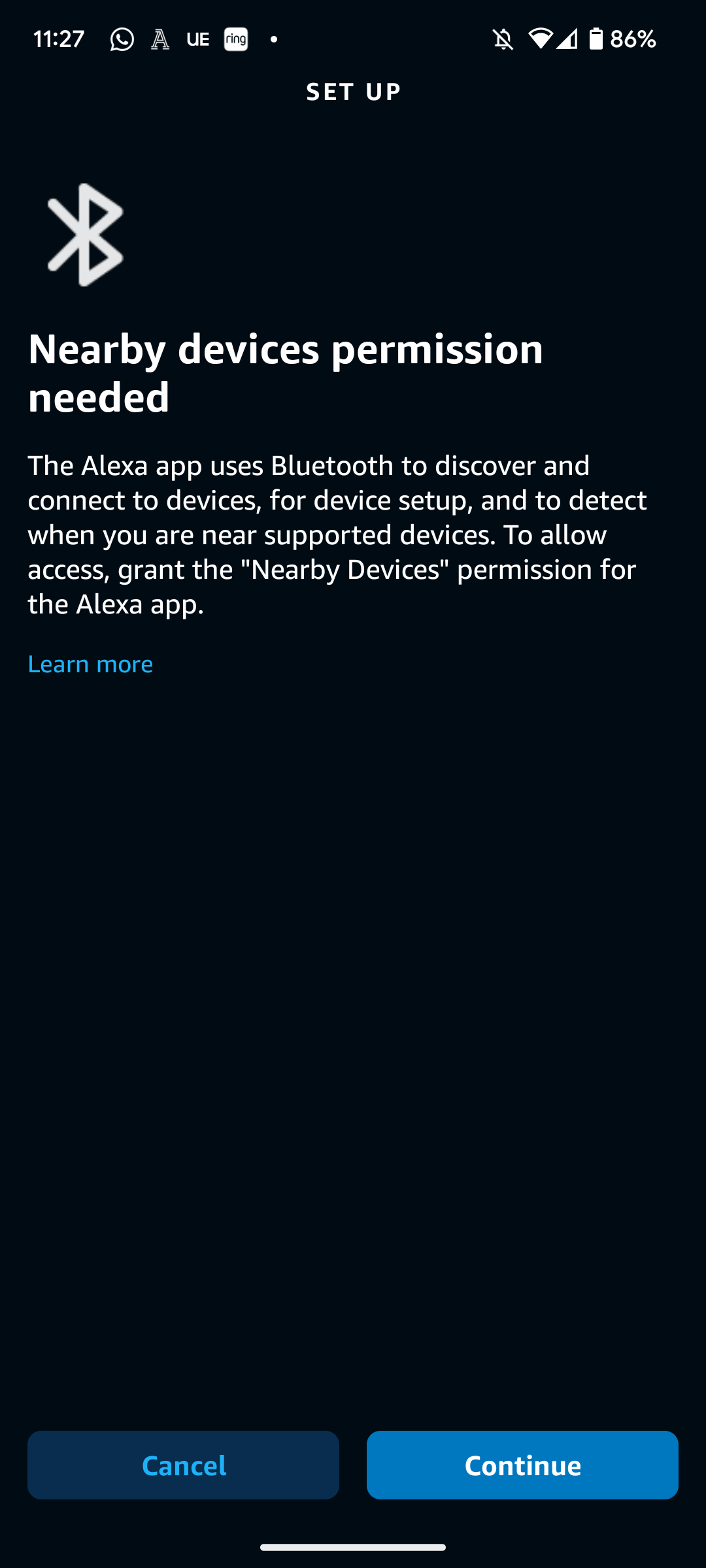
Deberá asegurarse de que Bluetooth esté activado en el dispositivo en el que está utilizando la aplicación Alexa. Esto permite que su dispositivo se comunique con su altavoz Echo.
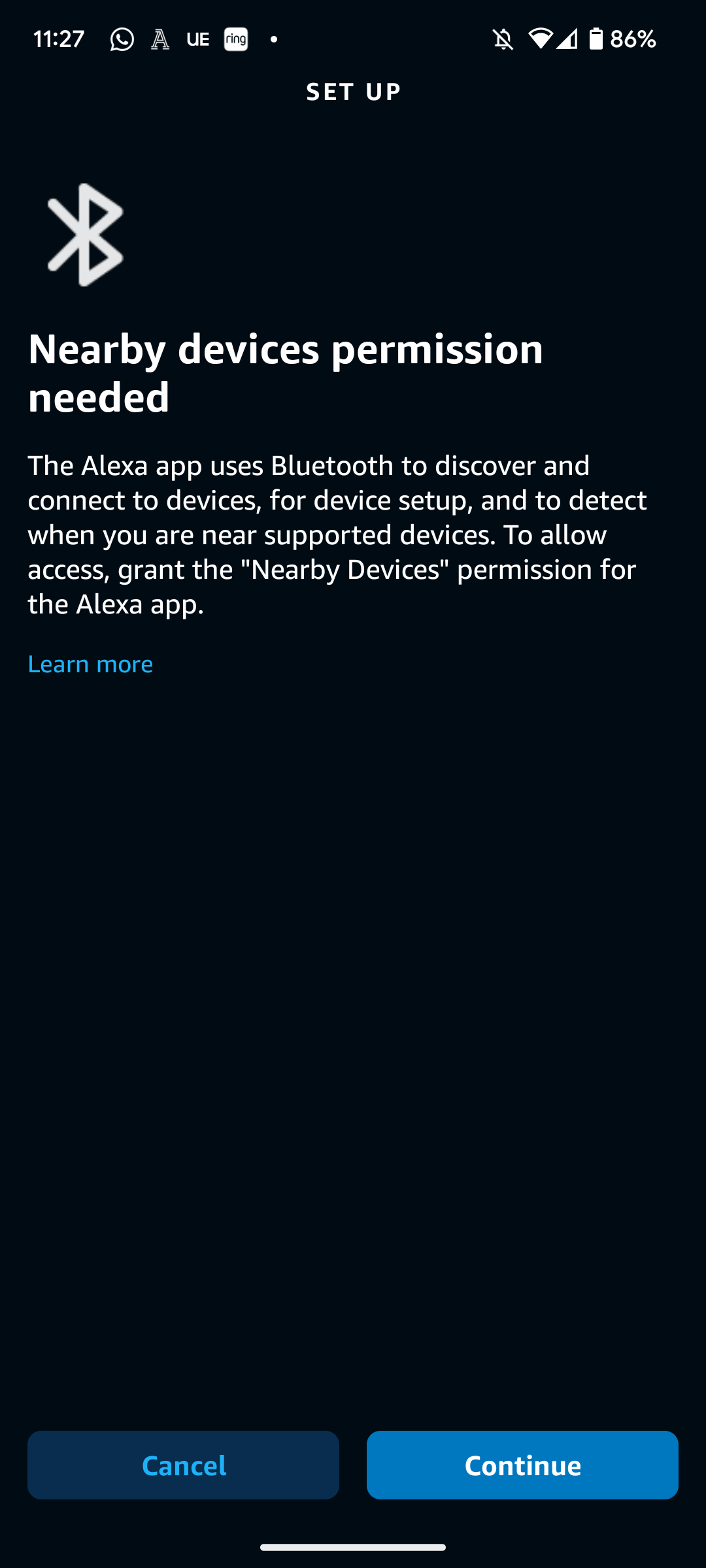
-
Paso
6Confirme si su Echo tiene un anillo naranja brillante
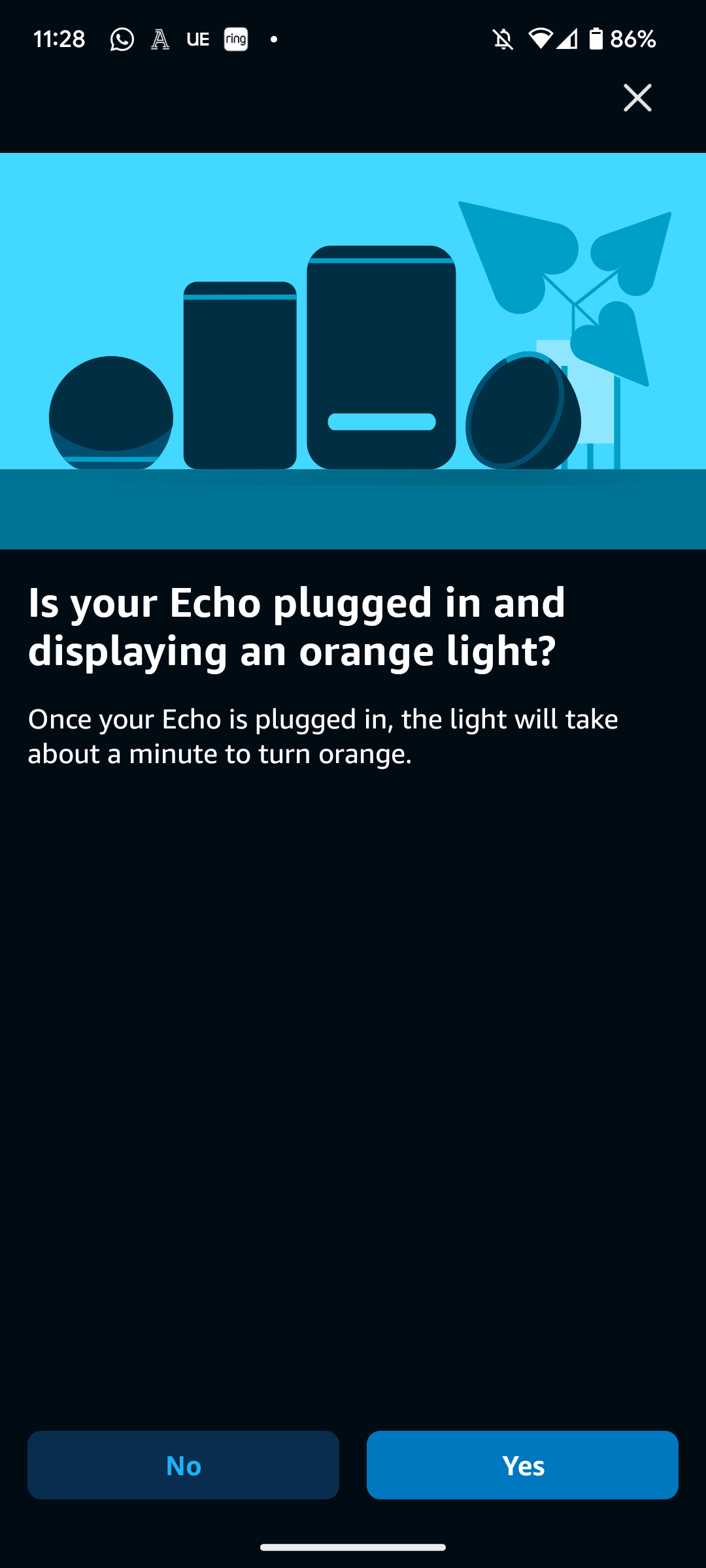
La aplicación Alexa le preguntará si su Echo está en modo de configuración. Esto se mostrará mediante el anillo naranja brillante en el altavoz Echo. Si puede ver esto, presione Sí.
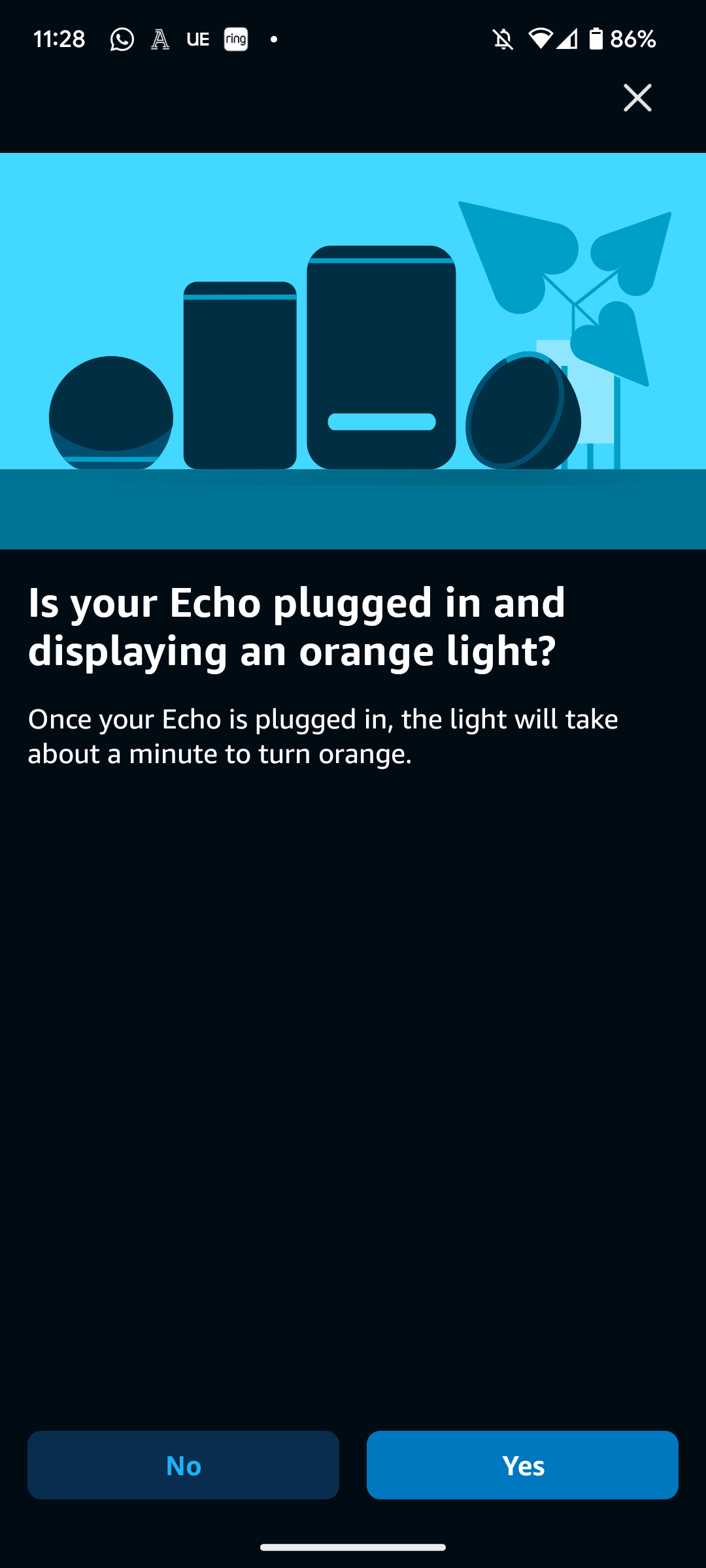
-
Paso
7Selecciona tu Amazon Echo
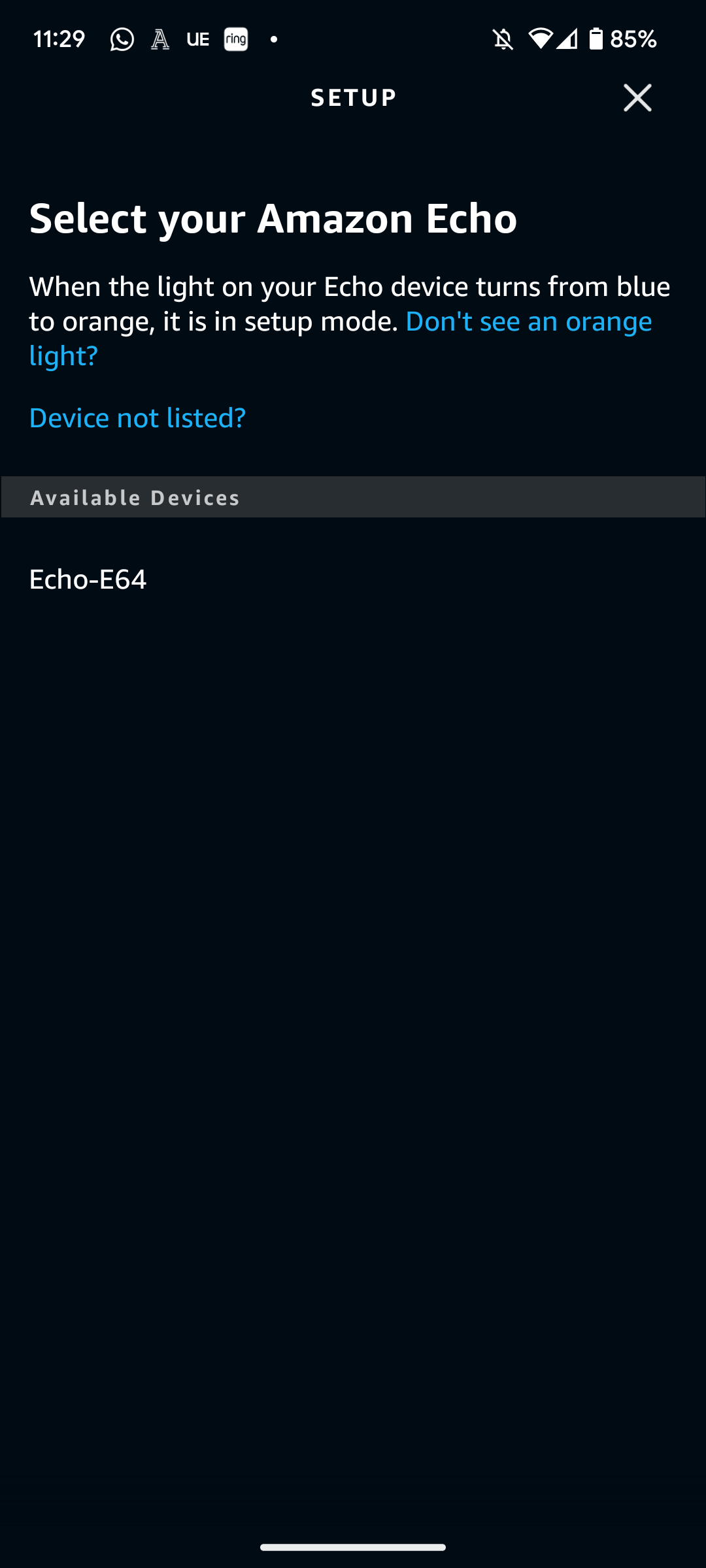
Ahora se le mostrará una lista de dispositivos Echo que se encuentran actualmente en modo de configuración. Localice su dispositivo Echo y haga clic en él.
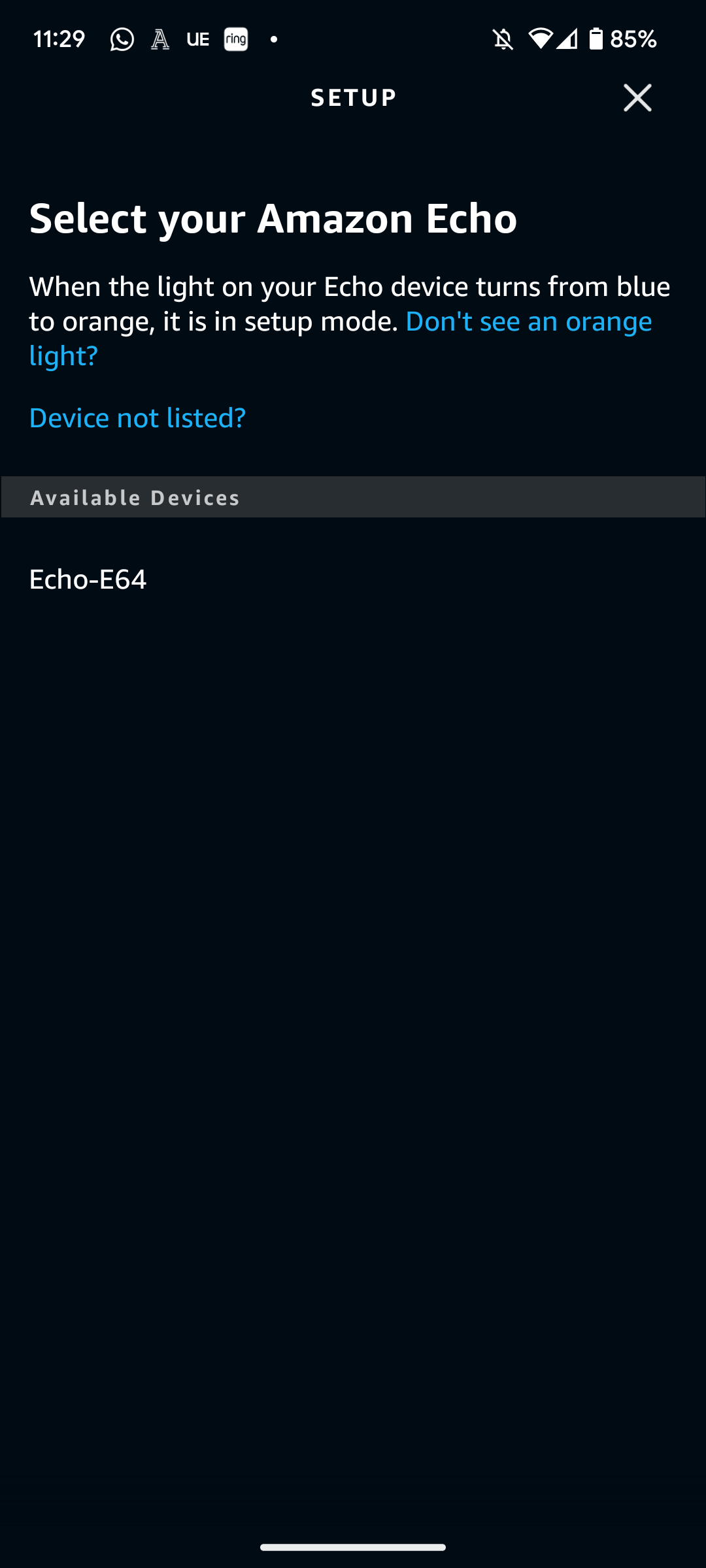
-
Paso
8Elija su conexión Wi-Fi elegida
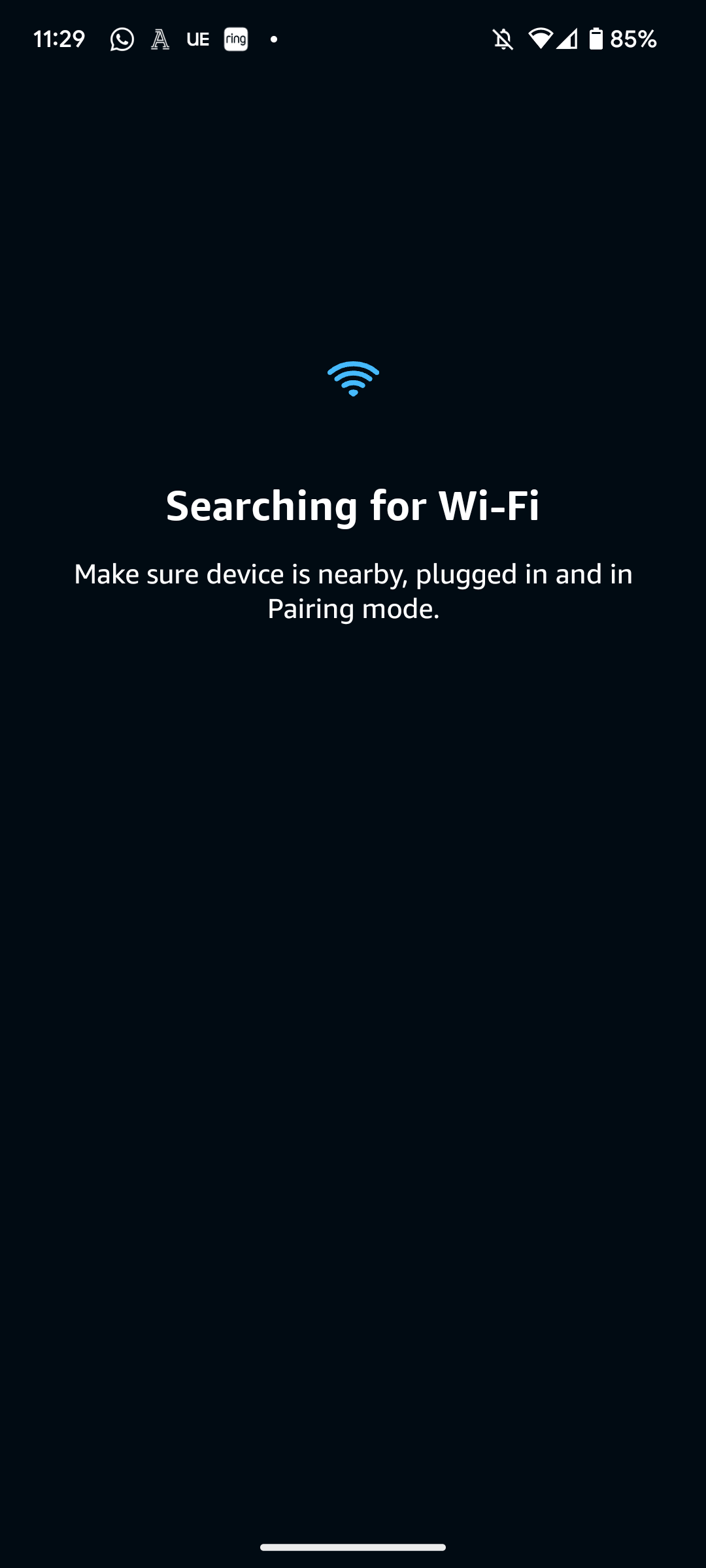
Su teléfono/tableta debería comenzar a buscar todas las redes Wi-Fi disponibles en su área. Seleccione la red Wi-Fi elegida para su Amazon Echo y luego ingrese el código de acceso de su enrutador para completar el proceso.
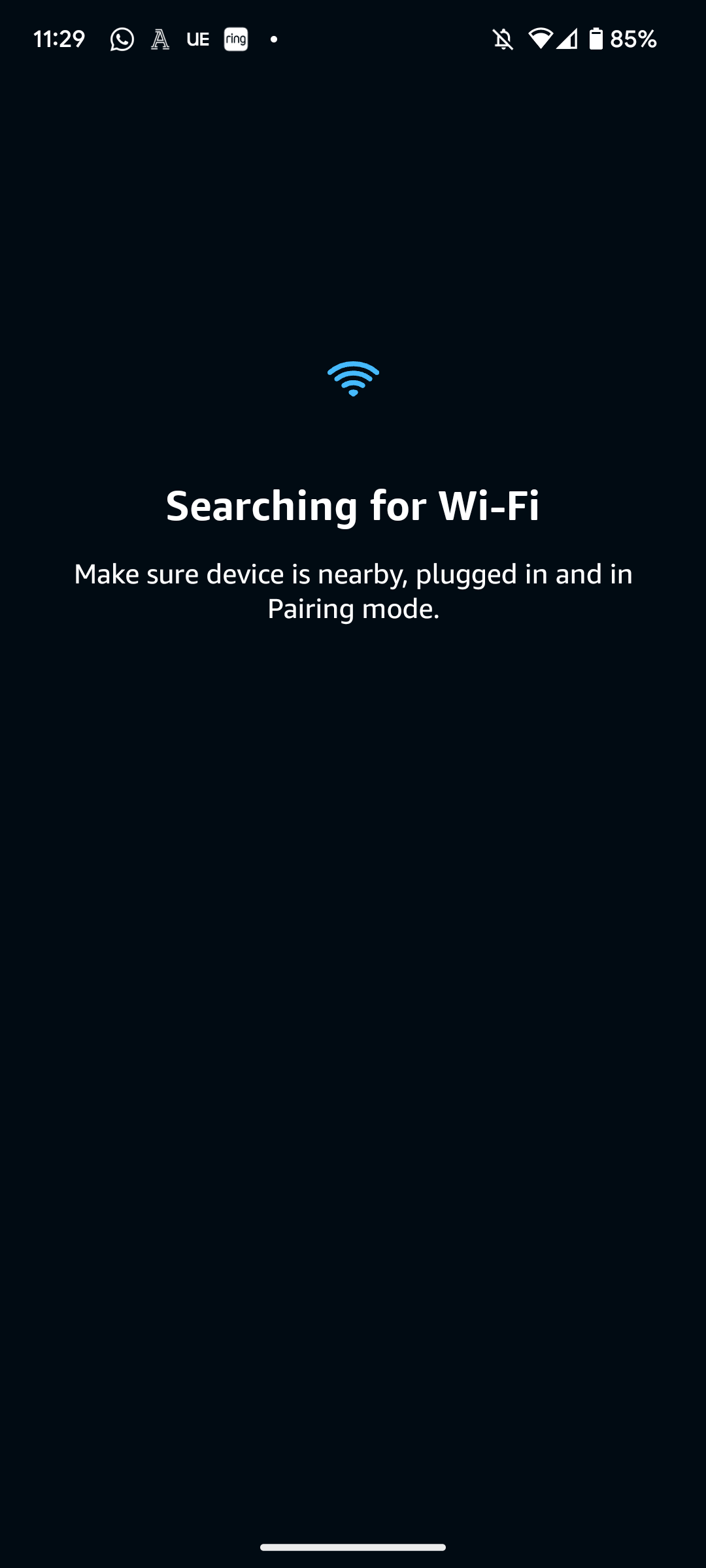
-
Paso
9Su Echo ahora está conectado a su Wi-Fi
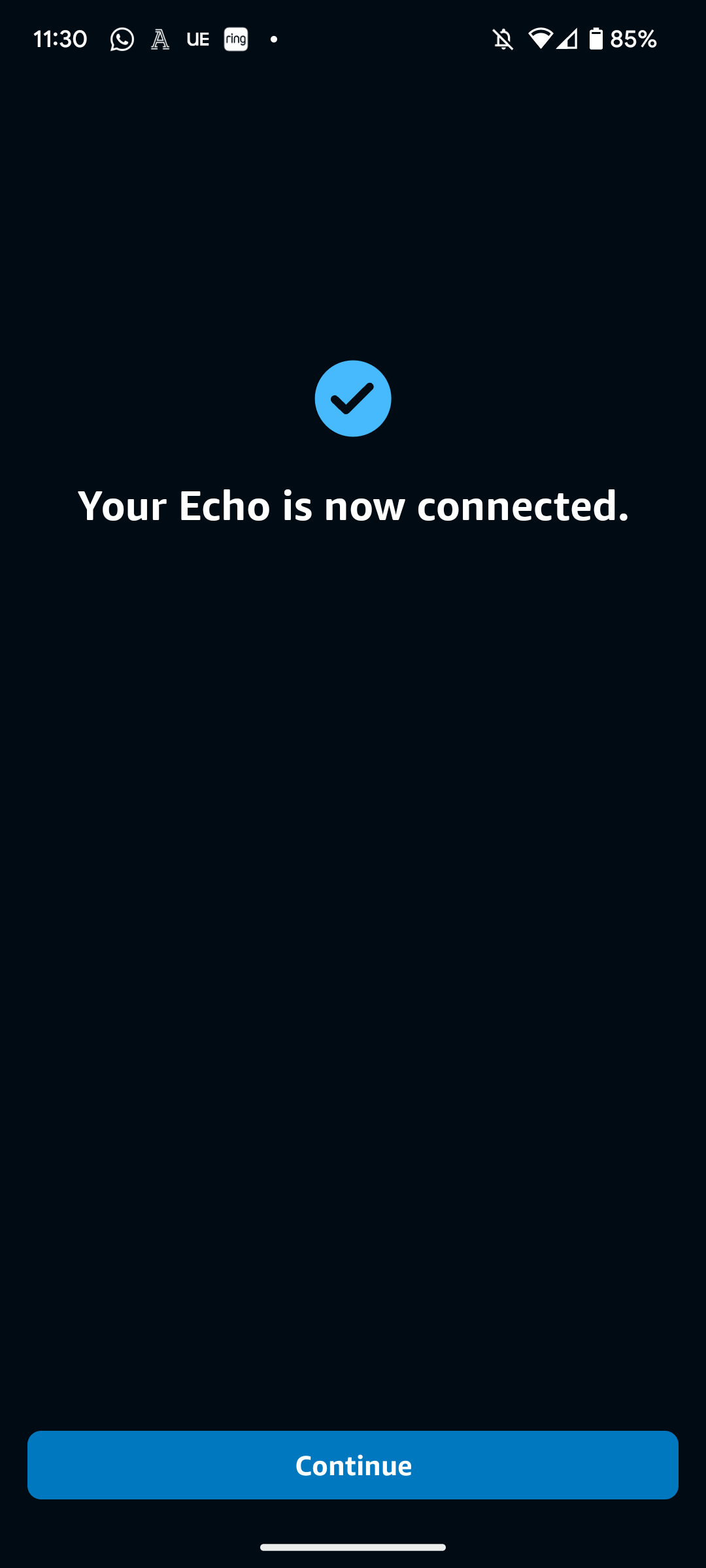
Si todo se hizo correctamente, debería obtener la confirmación de que su Echo está conectado a su red Wi-Fi. Pruébelo preguntándole algo a Alexa, como «¿qué tiempo hace hoy?».